Како избрисати заштиту од рачунара

- 3481
- 443
- Mr. Dennis Cassin
У овом упутству, детаљно о томе како да у потпуности избришете програм за заштиту претраживања од рачунара - размислићу се како то учинити ручно и у готово аутоматском режиму (неке ствари ће још увек бити потребно да се ураде са вашим рукама). Обично говоримо о заштити провода, али постоје разлике без цеви у имену. Описано се може догодити у оперативним системима Виндовс 8, 7 и, мислим да и у оперативним системима Виндовс 10.
Сам програм за заштиту претраге је нежељен и чак злобан, термин прегледач прегледача (инвадер претраживача) користи се у енглеском-линусан Интернет, јер мења параметре прегледача, почетне странице, замењује резултате претраживања и узрокује оглашавање у прегледачу. И брисање није тако лако. Уобичајени пут појављивања на рачунару је да се инсталира заједно са другим, неопходним програмом, понекад чак и из поузданог извора.
Претражите кораке за уклањање заштита
УПДАТЕ 2015: Покушајте да пређете на програме датотеке или програмским датотекама (к86) као први корак и ако постоји мапа кТаб или минитаб, миитаб, покрените датотеку деинсталације.Еке - ово може радити без употребе доле описаних корака. Ако је ова метода радила за вас, препоручујем да на крају овог члана гледа видео упутства где постоје корисне препоруке о томе шта треба учинити након брисања заштите претраживања.
Пре свега, о томе како избрисати заштиту од претраживања у аутоматском режиму, али треба имати на уму да ова метода не помаже у потпуности да се у потпуности ослободи овог програма. Стога, ако овде наведени кораци нису довољни, то би требало да се настави ручно. Размотрит ћу потребне радње на примеру заштите за провод за провод, али потребни кораци ће бити исти за друге варијације програма.

Довољно је необично почети покретањем заштите претраживања (можете да користите икону у пољу нотификација) и прелазак на његове поставке - инсталирајте почетну страницу која вам је потребна уместо да се крене или трови претражујете Нова тачка картица означава задано прегледач, узмите "побољшај моју претрагу. Искуство" (побољшати претрагу), такође подесите подразумевану претрагу. И сачувајте подешавања - ове акције нам нису довољне, већ корисне.

Наставите са једноставним уклањањем кроз "програми и компоненте" ставке плоче Виндовс Контролне плоче. Чак је и боље ако користите Деинстал за овај корак, на пример, Рево Унинсталлер (Бесплатни програм).
На листи инсталираних програма, пронађите заштиту претраживања и избришите га. Ако ће мајстор за уклањање питати о којим параметрима прегледача да оставе, наведите ресетовање почетне странице и подешавања за све прегледаче. Поред тога, ако видите разне траке са алаткама у инсталираним програмима које нисте инсталирали, такође их избришите.
Следећа фаза је употреба слободних средстава за уклањање злонамјерног софтвера. Препоручујем их да их користим следећим редоследом:
- Малваребитес АнтималВаре;
- Хитман Про (употреба без плаћања је могућа само у року од 30 дана. Након покретања, само активирајте бесплатну лиценцу), поново учитајте рачунар пре следеће тачке;
- Чишћење чишћења Аваст Бровсер-а, коришћење овог услужног програма, избришите све сумњиве екстензије, додатке и додатке у прегледачима које користите.
Можете преузети Аваст претраживач чишћење са службене веб странице хттп: // ввв.Аваст.Ру / Сторе, овде се могу наћи информације о два друга програма.
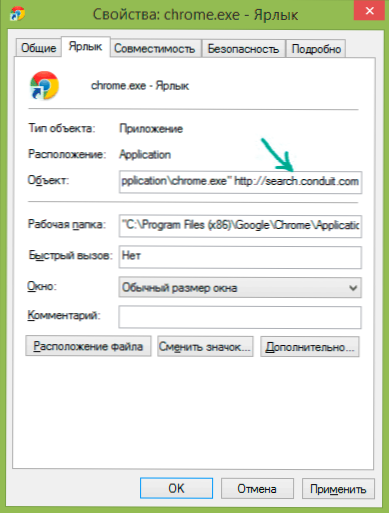
Такође препоручујем пре пречица прегледача (за то, уклоните постојеће, идите на фасциклу Бровсер, на пример Ц: \ програмским датотекама (к86) \ Гоогле \ Цхроме \ апликацију, за неке прегледаче морате да потражите Ц: \ Корисници \ име \ апдата и и превуците извршну датотеку на радну површину или траку задатака за креирање пречице) или отворите својства налепнице десним кликом на њега (не ради у задацима Виндовс 8) , затим у "налепници" - "Објект" да избрише текст након пута до датотеке прегледача (ако постоји).
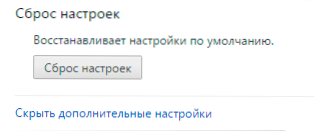
Поред тога, има смисла користити тачку за ресетовање поставки у самом прегледачу (је у подешавањима у Гоогле Цхроме, Опера, Мозилла Фирефок). Проверите да ли је успело или не.
Скидамо га ручно
Ако сте се одмах преселили у ову тачку и већ потражите како уклонити ХПУИ.Еке, цлтмнгсвц.Еке, цлтмнг.Еке, СупхуиВиндов и друге компоненте заштите претраживања и даље бих препоручио почетак корака описаних у претходном одељку руководства, а затим коначно чистите рачунар користећи овде представљене информације.
Ручно фазе уклањања:
- Избришите програм за заштиту претраге путем контролне табле или користите деинстал (горе је описано). Такође обришите остале програме које нисте инсталирали (под условом да знате шта можете да избришете и оно што није) - они на алати са алаткама имена, на пример.
- Користећи диспечер задатка, испуните све сумњиве процесе као што су СупХПуиВиндов, ХПУИ.ЕКСЕ, као и састоји се од случајног скупа симбола.
- Пажљиво проучите листу програма у аутоматском учитавању и начину на њих. Уклоните сумњиво од аутоматског - "Мапа". Често носе имена датотека са случајева сетова симбола. Ако сте упознали ставку позадинске контејнера у аутобуском оптерећењу, такође га обришите.
- Проверите планер задатака за присуство непожељног. Поинт за претрагу претраживања у библиотеци задатака је такође по имену БацкгроундЦонтаинер.
- Клаузуле 3 и 4 прикладно се извршавају помоћу ЦЦлеанер-а - Омогућава практичне тачке за рад са програмима у аутоматском учитавању.
- Погледајте контролну таблу - Администрација - Услуге. Ако постоје услуге везане за заштиту претраживања, зауставите се и искључите их.
- Проверите мапе на рачунару - укључите емисију скривених датотека и мапа, обратите пажњу на следеће мапе и датотеке у њима: Цондуит, СеарцхПротецт. Мозилла Фирефок. Погледајте фасциклу Ц: \ Корисници \ Назив Тхе_Пализер \ АппДата \ Лоцал \ Темп и потражите датотеке са насумичним именом и иконом Заштитите се, обришите их. Такође, ако видите имена ЦТ1066435 тамо - то је такође и то.
- Идите на контролну таблу - својства претраживача (посматрач) - веза - Подешавање мреже. Проверите да ли је одсуство проки сервера у параметрима.
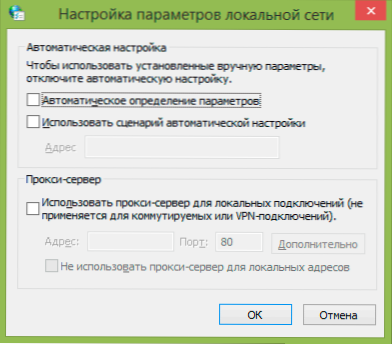
- Проверите и, ако је потребно, очистите датотеку домаћина.
- Преиначите пречице за прегледач.
- У претраживачу искључите и избришите све сумњиве екстензије, додатке, додатке.
Видео упутство
Истовремено, снимио сам видео-узгој видео записа, што показује процес уклањања заштите претраживања од рачунара. Можда ће ове информације бити такође корисне.
Ако нисте у потпуности јасни на било којој од ових тачака, на пример, како очистити достану доста, онда су сва упутства за сваку од њих на мојој веб локацији (а не само на мојем) и лако су их путем претраге. Ако нешто и даље остане јасно, напишите коментар и покушаћу да вам помогнем. Други чланак који може помоћи у уклањању заштите претраживања је како уклонити поп-апс са оглашавањем у претраживачу.

